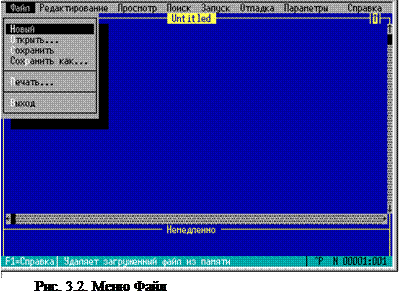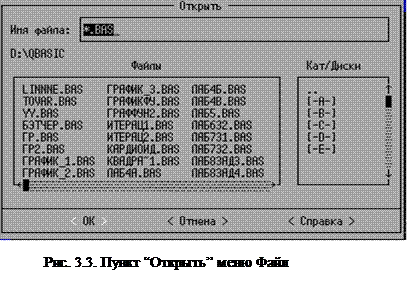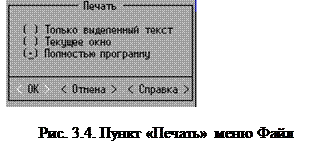Описання головного меню QBASIC
Для входу в головне меню натисніть клавішу ALT. Далі необхідно натиснути підсвічену літеру вибраного меню. Щоб вибрати пункт меню за допомогою «миші»: підведіть курсор миші до назви потрібного пункту та натисніть на ліву кнопку «миші», далі виберіть потрібний пункт та натисніть ще раз на ліву кнопку «миші». Якщо пункт меню закінчується трьома крапками «…», то це означає, що при виборі цього пункту з’являється діалогове вікно з додатковими питаннями. Нижче наведено детальне описання кожного пункту меню.
Меню Файл (рис. 3.2.) Використовується для:
Пункт «Новий» використовується для очищення пам’яті перед початком нової програми. Якщо програма вже знаходиться в пам’яті, то може з’явитися діалогове вікно. Тоді:
Вибір може здійснюватися як клавішею TAB так і курсором миші. Пункт «Открыть…» використовується для очищення пам’яті та завантаження програми з диску, після чого її можна запускати або вносити зміни (рис. 3.3.).
Пункт «Сохранить» використовується для збереження змісту файла, що знаходиться в робочому вікні, на диск. Якщо файл не має імені, то буде запрошено його ім’я та формат. У випадку, якщо на диску вже існує файл з таким іменем, то він буде перезаписаний. Пункт «Сохранить как…» використовується для збереження файла в робочому вікні на диск. Файл залишається в пам’яті. Пункт «Печать…» використовується для друку тексту, що знаходиться в пам’яті (рис. 3.4). За допомогою цього пункту можна надрукувати:
Пункт «Вихід» використовується для виходу з середовища QBASIC.
Меню «Редактирование» Використовується для:
Пункт «Вырезать Shift+Del» використовується для видалення вибраного тексту з активного вікна та розміщення його в буфер. Далі ви можете використовувати команду «Вставить Shift+Ins», щоб вставити текст в активне вікно. Щоб почати виділення тексту, поставте курсор в потрібне місце та натискайте клавіші Shift та потрібну клавішу-стрілку. Пункт «Копировать Ctrl+Ins» використовується для копіювання вибраного тексту з активного вікна в буфер. Оригінальний блок тексту залишається без змін. Далі ви можете використовувати команду «Вставить Shift+Ins», щоб вставити текст в активне вікно. Пункт «Вставить Shift+Ins» використовується для того, щоб скопіювати блок тексту із буфера в довільне місце активного вікна. Позиція, куди буде вставлено текст визначається: 1. Виділеним текстом; він заміщується та текст із буфера копіюється на його місце. 2. Позицією курсору, якщо немає виділеного тексту, тоді: § менше, ніж один рядок копіюється зліва від курсору; § більше, ніж один рядок копіюється вище курсору. Пункт «Очистить Del» використовується, щоб знищити виділений текст в активному вікні без збереження в буфері. Зміст буфера залишається без змін. Пункт «Новая SUB…» використовується для створення нової процедури як частини програми або модуля в робочому вікні. З’являється вікно діалогу для вводу імені процедури. Пункт «Новая FUNCTION…» використовується для вводу визначеної функції в робочому вікні.
Меню «Просмотр» Використовується для перегляду:
Пункт «SUBs…F2» використовується для перегляду різних частин завантаженої програми. Для виклику цього пункту меню можна скористуватися клавішею F2. Ви зможете:
Пункт «Разбить» використовується для роботи з двома частинами програми або з двома програмами одночасно. Вибір цього пункту ділить робоче вікно горизонтально. Використовуйте клавіші F6 та Shift + F6 для пересування між вікнами на екрані:
Для того, щоб відновити початковий стан вікна, виберіть пункт “Разбить” знову. Активне вікно вміщує курсор. Ви можете керувати розмірами цього вікна з клавіатури: Alt + знак (+) - збільшує на один рядок; Alt + знак (-) - зменшує на один рядок; Ctrl+F10 — розкриває вікно на весь екран або повертає його початковий розмір. Пункт «Экран вывода F4» використовується для перемикання між середовищем QBASIC та вихідним екраном вашої програми. Також можна скористуватися клавішею F4.
Меню «Поиск»
Використовується для пошуку тексту:
Пункт «Поиск» використовується для пошуку текстового рядка:
Пункт «Повторить поиск F3» використовується для повторення останнього пошуку (можна натиснути клавішу F3). Пункт «Замена …» використовується для пошуку текстового рядка та заміни його на інший.
Меню «Запуск»
Використовується для:
Пункт «Запуск Shift+F5» використовується для запуску програми на виконання, починаючи з першого оператора, що виконується, в головному модулі. Ця команда може використовуватися після припинення програми натисненням Ctrl+Break, для того, щоб запустити програму з початку. Пункт «Перезапустить» використовується для очищення пам’яті та продовжує виконання з першого оператора, що виконується. Пункт «Продолжить F5» використовується після того, як програма була припинена, для того, щоб продовжити її виконання. Ця команда часто використовується для продовження виконання програми, припиненої на точці переривання або точці спостереження[MSOffice1], після того, як ви перевірили значення змінних або переглянули вихідний екран. Для виконання цієї команди можна натиснути також клавішу F5.
Меню «Отладка»
Використовується для налагоджування роботи програми шляхом:
Після призупинення програми можна підвести курсор до будь-якої змінної та натиснути Shift+F9, щоб з’ясувати її значення. Для встановлення точки переривання підведіть курсор до потрібного рядка та натисніть F9. Пункт «Шаг F8» використовується для виконання одного виразу в вашій програмі. Ця команда дозволяє виконати програму, включаючи процедури, крок за кроком. Пункт «Процедура на шаг F10», як і попередній пункт, дозволяє проводити покрокове налагодження програми, але зменшує його час, пропускаючи процедури, для яких відомо, що вони працюють правильно. Пункт «Трассировка» використовується, якщо ви хочете:
Це дозволить прослідити за виконанням програми. Пункт «Контрольная точка F9». Використовуйте команду “Контрольная точка” (або натискайте клавішу F9), щоб вмикати або вимикати контрольні точки. Контрольні точки — це маркери, встановлені на виразах в Вашій програмі. Якщо Ви виконуєте програму, і вона зустрічає контрольну точку, програма переривається на цьому виразі. QBASIC підсвічує рядок контрольної точки. Щоб увімкнути або вимкнути контрольну точку: 1. Встановіть курсор в рядку, в якому Ви бажаєте увімкнути контрольну точку, або виділіть подсвіткою рядок контрольної точки. 2. Виберіть “Контрольная точка” (або натисніть F9). Використайте контрольну точку, щоб припинити вашу програму в тому місці, де ви очікуєте складність, щоб надалі:
Пункт «Очистить все контрольные точки» використовується для видалення усіх контрольних точок з вашої програми. Використовуйте команду «Контрольна точка» (або натисніть F9), щоб виключити окремі контрольні точки. Пункт «Встановити наступний вираз» використовується для зміни послідовності виконання програми так, що наступним виконується вираз, на якому встановлений курсор.
Меню «Параметры»
Використовується для:
Пункт «Экран…» використовується для встановлення:
Встановлені параметри зберігаються і використовуються при наступному запуску QBASIC. Пункт «Путь справки…» використовується для заміни каталогів, що переглядають QBASIC при пошуку файла довідки QBASIC: QBASIC.HLP. Пункт «Проверка синтаксиса…» використовується для ввімкнення/вимкнення перевірки синтаксису. Коли «Проверка синтаксиса» включена, QBASIC виконує такі дії під час роботи з кожним рядком операторів: 1. Шукає синтаксичні помилки в рядку. 2. Форматує рядок. 3. Транслює рядок у форму для виконання, якщо синтаксис правильний.
Меню «Справка»
Використовується для отримання: · довідки з ключових слів мови QBASIC; · інформації з мови програмування QBASIC; · контекстно-залежної допомоги, що ґрунтується на місцезнаходженні курсору; · додаткових інструкцій з отримання допомоги.
Пункт «Предметный указатель» використовується для виводу на екран переліку тем довідки в алфавітному порядку, включаючи ключові слова мови QBASIC. Кожний термін в «Предметном указателе» має додаткову інформацію. Щоб отримати довідку: · виберіть команду «Предметний указатель» із меню Справка; · натисніть клавішу, що відповідає першій літері теми; · встановіть курсор на темі, з якої ви хочете отримати довідку, натисніть F1. Пункт «Содержание» використовується для виводу на екран довідкової таблиці змісту. Ця таблиця допоможе вам орієнтуватися в довідці QBASIC. Щоб отримати довідку з будь-якої теми в таблиці:
Пункт «Использование справки Shift+F1». Застосовується для виводу теми «Использование справки». Використовування довідки допоможе вам в роботі з мишею та клавіатурою для отримання довідки з теми, виведеної на екрані QBASIC. Пункт «Коротко о …» використовується для відображення номера версії та інформації про авторські права для QBASIC.
|